文章詳情頁
Win10系統自定義鎖屏界面的步驟
瀏覽:168日期:2023-03-12 15:07:28
現在的網民越來越重視個性化的表現了,不在滿足于電腦桌面的自定義,連鎖屏桌面都開始設置成自定義的了,選用自己喜歡的圖片,將其設置為自己獨一無二的鎖屏桌面。但是習慣于之前win7系統的用戶都表示,之前慣用的設置方法到了win10系統上并不適用,設置的方法似乎已經改變了,這讓win10的新用戶很是頭疼。今天小編就來為大家詳細的講解一下自定義設置鎖屏界面的方法吧!
自定義鎖屏步驟
1、點擊開始:
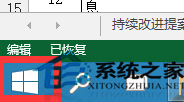
2、點擊設置:

3、點擊電腦和設備:
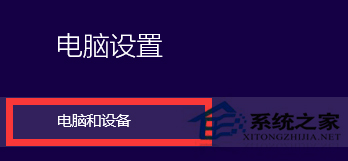
4、點擊鎖屏界面:
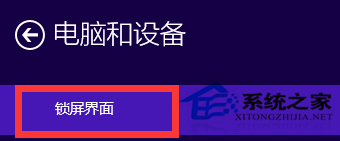
5、點擊瀏覽:

6、上傳自己想要設置的圖片,確定即可:
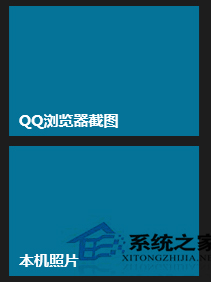
注意事項:
鎖屏界面根據自己的愛好設置。
現在是個個性的年代,很多人都想把自己的筆記本打造成世界上獨一無二的電腦,所以設置鎖屏桌面是改變外觀的第一步,趕快來試試吧!
相關文章:
1. Debian11中thunar文件管理器在哪? Debian11打開thunar文件管理器的技巧2. 聯想ThinkPad E420 1141A49筆記本U盤如何安裝win10系統 安裝win10系統方法介紹3. 如何立即獲取Windows10 21H1更新?獲取Windows10 21H1更新方法分享4. Win10服務項哪些能禁用?5. Debian11怎么結束進程? Debian殺死進程的技巧6. Win11怎么提高開機速度?Win11提高開機速度設置方法7. UOS系統怎么滾動截圖? UOS滾動截圖的使用方法8. Win10系統怎么把字體改成蘋果字體?9. Win10系統麥克風沒聲音怎么設置?10. 統信uos系統怎么管理打印界面和打印隊列?
排行榜

 網公網安備
網公網安備